* [6.4.6 最后一个子元素节点](about:blank#646__331)
* [6.5 兄弟节点](about:blank#65__360)
* * [6.5.1 下一个兄弟节点(包含所有类型节点)](about:blank#651__361)
* [6.5.2 上一个兄弟节点(包含所有类型节点)](about:blank#652__363)
* [6.5.3 下一个兄弟元素节点](about:blank#653__365)
* [6.5.4 上一个兄弟元素节点](about:blank#654__368)
* [6.5.5 封装一个兼容性函数](about:blank#655__371)
* [6.6 创建和添加节点](about:blank#66__387)
* * [6.6.1 创建节点](about:blank#661__388)
* [6.6.2 添加节点](about:blank#662__390)
=================================================================
学习目标:
能够说出排他操作的一般实现步骤
能够使用html5中的dataset方式操作自定义属性
能够根据提示完成百度换肤的案例
能够根据提示完成全选案例
能够根据提示完成tab栏切换案例
能够区分元素节点、文本节点、属性节点
能够获取指定元素的父元素
能够获取指定元素的所有子元素
能够说出childNodes和children的区别
能够使用createElement创建页面元素
提示:以下是本篇文章正文内容,下面案例可供参考
=====================================================================
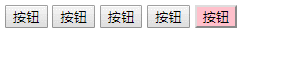
代码如下(示例):
<button>按钮1</button>
<button>按钮2</button>
<button>按钮3</button>
<button>按钮4</button>
<button>按钮5</button>
<script>
// 1. 获取所有按钮元素
var btns = document.getElementsByTagName('button');
// btns得到的是伪数组 里面的每一个元素 btns[i]
for (var i = 0; i < btns.length; i++) {
btns[i].onclick = function() {
// (1) 我们先把所有的按钮背景颜色去掉 干掉所有人
for (var i = 0; i < btns.length; i++) {
btns[i].style.backgroundColor = '';
}
// (2) 然后才让当前的元素背景颜色为pink 留下我自己
this.style.backgroundColor = 'pink';
}
}
</script>
注意:排他思想的核心是先干掉其它人,再设置自己的;
========================================================================

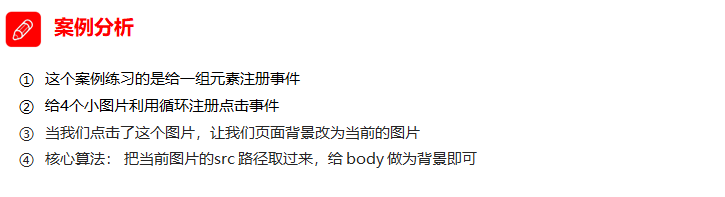
代码如下(示例):
<body>
<ul class="baidu">
<li><img src="images/1.jpg"></li>
<li><img src="images/2.jpg"></li>
<li><img src="images/3.jpg"></li>
<li><img src="images/4.jpg"></li>
</ul>
<script>
// 1. 获取元素
var imgs = document.querySelector('.baidu').querySelectorAll('img');
// console.log(imgs);
// 2. 循环注册事件
for (var i = 0; i < imgs.length; i++) {
imgs[i].onclick = function() {
// this.src 就是我们点击图片的路径 images/2.jpg
// console.log(this.src);
// 把这个路径 this.src 给body 就可以了
document.body.style.backgroundImage = 'url(' + this.src + ')';
}
}
</script>
</body>
注:本案例的核心思路是每次点击小图片,将获取小图片的src属性值,然后将小图片的src属性值给body的backgroungImage属性;
==========================================================================

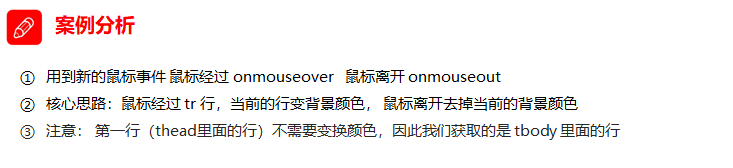
代码如下(示例):
<script>
// 1.获取元素 获取的是 tbody 里面所有的行
var trs = document.querySelector('tbody').querySelectorAll('tr');
// 2. 利用循环绑定注册事件
for (var i = 0; i < trs.length; i++) {
// 3. 鼠标经过事件 onmouseover
trs[i].onmouseover = function() {
// console.log(11);
this.className = 'bg';
}
// 4. 鼠标离开事件 onmouseout
trs[i].onmouseout = function() {
this.className = '';
}
}
</script>
注:本案例的核心思路是循环给表格每一行注册鼠标点击和鼠标经过事件;
======================================================================

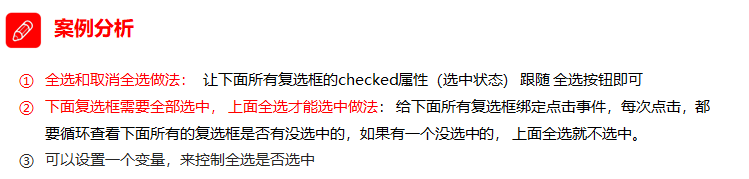
代码如下(示例):
<script>
// 1. 全选和取消全选做法: 让下面所有复选框的checked属性(选中状态) 跟随 全选按钮即可
// 获取元素
var j_cbAll = document.getElementById('j_cbAll');
var j_tbs = document.getElementById('j_tb').getElementsByTagName('input');
// 全选按钮注册事件
j_cbAll.onclick = function() {
// this.checked 当前复选框的选中状态
console.log(this.checked);
for (var i = 0; i < j_tbs.length; i++) {
j_tbs[i].checked = this.checked;
}
}
// 给所有的子复选框注册单击事件
for (var i = 0; i < j_tbs.length; i++) {
j_tbs[i].onclick = function() {
// flag 控制全选按钮是否选中
var flag = true;
// 每次点击下面的复选框都要循环检查者4个小按钮是否全被选中
for (var i = 0; i < j_tbs.length; i++) {
if (!j_tbs[i].checked) {
flag = false;
break;
}
}
// 设置全选按钮的状态
j_cbAll.checked = flag;
}
}
</script>
========================================================================

代码如下(示例):
<div id="demo" index="1" class="nav"></div>
<script>
var div = document.querySelector('div');
// 1. 获取元素的属性值
// (1) element.属性
console.log(div.id);
//(2) element.getAttribute('属性') get得到获取 attribute 属性的意思 我们程序员自己添加的属性我们称为自定义属性 index
console.log(div.getAttribute('id'));
console.log(div.getAttribute('index'));
</script>
注:element.getAttribute是获得自定义的属性值;element.属性名获得的是元素的内置属性;

代码如下(示例):
// 2. 设置元素属性值
// (1) element.属性= '值'
div.id = 'test';
div.className = 'navs';
// (2) element.setAttribute('属性', '值'); 主要针对于自定义属性
div.setAttribute('index', 2);
div.setAttribute('class', 'footer'); // class 特殊 这里面写的就是
注:element.setAttribute主要用于自定义属性的属性值修改;如果使用element.setAttribute设置类的值,使用class,或者使用className设置元素的类名;

代码如下(示例):
// class 不是className
// 3 移除属性 removeAttribute(属性)
div.removeAttribute('index');


代码如下(示例):
<script>
// 获取元素
var tab_list = document.querySelector('.tab_list');
var lis = tab_list.querySelectorAll('li');
var items = document.querySelectorAll('.item');
// for循环,给选项卡绑定点击事件
for (var i = 0; i < lis.length; i++) {
// 开始给5个小li 设置索引号
lis[i].setAttribute('index', i);
lis[i].onclick = function() {
// 1. 上的模块选项卡,当前这一个底色会是红色,其余不变(排他思想)
// 干掉所有人 其余的li清除 class 这个类
for (var i = 0; i < lis.length; i++) {
lis[i].className = '';
}
// 留下我自己
this.className = 'current';
// 2. 下面的显示内容模块
var index = this.getAttribute('index');
console.log(index);
// 干掉所有人 让其余的item 这些div 隐藏
for (var i = 0; i < items.length; i++) {
items[i].style.display = 'none';
}
// 留下我自己 让对应的item 显示出来
items[index].style.display = 'block';
}
}
</script>
注:本案例主要运用排它思想结合本节学习的setAttribute 和 getAttribute,去实现tab栏切换效果;
自定义属性目的:是为了保存并使用数据。有些数据可以保存到页面中而不用保存到数据库中。
自定义属性获取是通过getAttribute(‘属性’) 获取。
但是有些自定义属性很容易引起歧义,不容易判断是元素的内置属性还是自定义属性。
H5给我们新增了自定义属性:
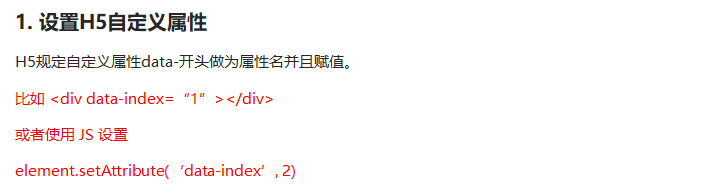

代码如下(示例):
<div getTime="20" data-index="2" data-list-name="andy"></div>
<script>
var div = document.querySelector('div');
// console.log(div.getTime);
console.log(div.getAttribute('getTime'));
div.setAttribute('data-time', 20);
console.log(div.getAttribute('data-index'));
console.log(div.getAttribute('data-list-name'));
// h5新增的获取自定义属性的方法 它只能获取data-开头的
// dataset 是一个集合里面存放了所有以data开头的自定义属性
console.log(div.dataset);
console.log(div.dataset.index);
console.log(div.dataset['index']);
// 如果自定义属性里面有多个-链接的单词,我们获取的时候采取 驼峰命名法
console.log(div.dataset.listName);
console.log(div.dataset['listName']);
</script>
注:本节主要说明为了区分元素自定义属性和内置属性,自定义属性名以data-开头;
=====================================================================
网页中的所有内容都是节点(标签、属性、文本、注释等),在DOM 中,节点使用 node 来表示。
HTML DOM 树中的所有节点均可通过 JavaScript 进行访问,所有 HTML 元素(节点)均可被修改,也可以创建或删除。

一般地,节点至少拥有nodeType(节点类型)、nodeName(节点名称)和nodeValue(节点值)这三个基本属性。
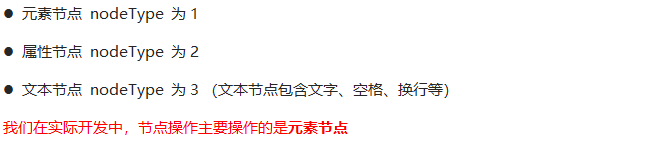
注意:实际开发中主要操作元素节点;
利用 DOM 树可以把节点划分为不同的层级关系,常见的是父子兄层级关系。

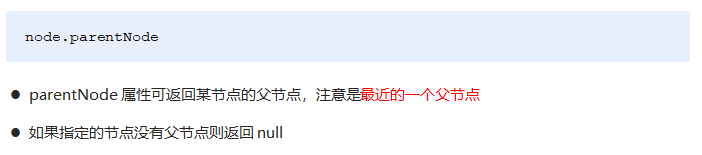
代码如下(示例):
<div class="demo">
<div class="box">
<span class="erweima">×</span>
</div>
</div>
<script>
// 1. 父节点 parentNode
var erweima = document.querySelector('.erweima');
// var box = document.querySelector('.box');
// 得到的是离元素最近的父级节点(亲爸爸) 如果找不到父节点就返回为 null
console.log(erweima.parentNode);
</script>
注:parentNode属性返回的是某节点的父节点,注意是最近的一个父节点,如果指定的父节点没有父节点则返回null;
6.4.1 所有子节点
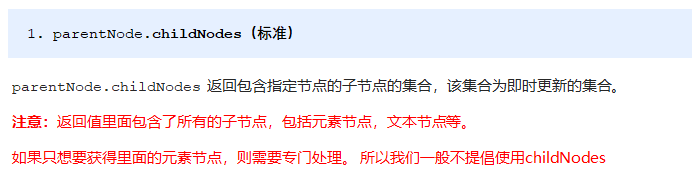
6.4.2 子元素节点
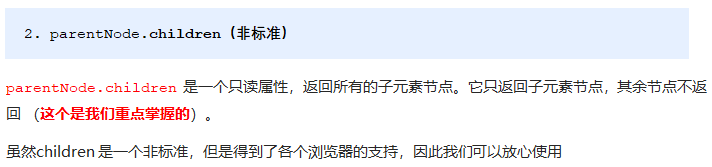
代码如下(示例):
<ul>
<li>我是li</li>
<li>我是li</li>
<li>我是li</li>
<li>我是li</li>
</ul>
<script>
// DOM 提供的方法(API)获取
var ul = document.querySelector('ul');
var lis = ul.querySelectorAll('li');
// 1. 子节点 childNodes 所有的子节点 包含 元素节点 文本节点等等
console.log(ul.childNodes);
console.log(ul.childNodes[0].nodeType);
console.log(ul.childNodes[1].nodeType);
// 2. children 获取所有的子元素节点 也是我们实际开发常用的
console.log(ul.children);
</script>
注:实际开发中是操作元素节点,因此parentNode.children获取元素节点经常使用!!!;
6.4.3 第一个子节点

6.4.4 最后一个子节点

6.4.5 第一个子元素节点

6.4.6 最后一个子元素节点
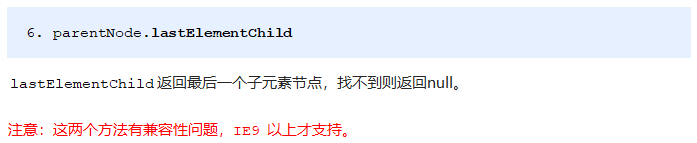
实际开发中,firstChild 和 lastChild 包含其他节点,操作不方便,而 firstElementChild 和 lastElementChild 又有兼容性问题,那么我们如何获取第一个子元素节点或最后一个子元素节点呢?

总结:6.4.3、6.4.4获取的是所有子节点实际开发中不用,6.4.5、6.4.6获取的是元素节点,但是存在兼容性问题IE9以上才支持,因此实际开发中使用6.4.2的子元素节点加上索引号去获取第一个和最后一个子元素节点;
代码如下(示例):
<ol>
<li>我是li1</li>
<li>我是li2</li>
<li>我是li3</li>
<li>我是li4</li>
<li>我是li5</li>
</ol>
<script>
var ol = document.querySelector('ol');
// 1. firstChild 第一个子节点 不管是文本节点还是元素节点
console.log(ol.firstChild);
console.log(ol.lastChild);
// 2. firstElementChild 返回第一个子元素节点 ie9才支持
console.log(ol.firstElementChild);
console.log(ol.lastElementChild);





















 被折叠的 条评论
为什么被折叠?
被折叠的 条评论
为什么被折叠?








